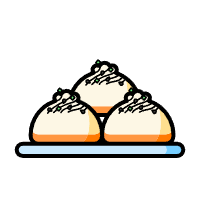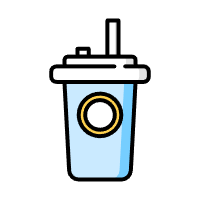使用宝塔面板+Docker搭建lsky2.0图床

使用宝塔面板+Docker搭建lsky2.0图床
前尘小筑宝塔面板安装与设置
宝塔面板的安装
安装兰空图传之前我们要先把宝塔面板给安装完成(代码放的是修改后的开心板)
首先使用ssh工具连接上自己的服务器,或使用服务商自带的ssh网页共具来进行连接
这里我使用window自带的ssh工具来连接服务器
使用win+r建打开快捷运行栏,在其中输入
1 | ssh root@你的服务器地址 |
回车,这是会进入cmd界面,在root@你的服务器IP地址’s password:后面输入你的服务器密码,注意在输入密码时是看不见的在输入完正确的密码后回车后即可
连接成功后复制对应的系统安装指令,回到ssh界面。
因为Linux的复制粘贴与window的不同,在Linux中是使用Shift+Insert进行粘贴的,在window自带的ssh中可以使用鼠标右键进行粘贴
Centos安装命令(默认安装是7.8.0 直接在线升级8.0.1):
1 | yum install -y wget && wget -O install.sh http://io.bt.sy/install/install_6.0.sh && sh install.sh |
Ubuntu Deepin安装命令:
1 | wget -O install.sh http://io.bt.sy/install/install-ubuntu_6.0.sh && sudo bash install.sh |
Debian安装命令:
1 | wget -O install.sh http://io.bt.sy/install/install-ubuntu_6.0.sh && bash install.sh |
Fedora安装命令:
1 | wget -O install.sh http://io.bt.sy/install/install_6.0.sh && bash install.sh |
安装时一直回车就好了,或者有什么需要修改可以自行修改
在安装完成后可以看到面板的外网地址,在IP地址后有一串段口号,需要到对应的服务供应商去开启端口
开启后选中外网地址使用ctrl+Insert进行复制,到浏览器中打开,输入账号密码进入面板
添加SWAP(如果服务器内存大可跳过)
注意:VPS的内存如果过小,建议设置一下SWAP,一般为内存的1-1.5倍即可,可以让运行更流畅!
设置SWAP可以用脚本:
1 | wget -O box.sh https://raw.githubusercontent.com/BlueSkyXN/SKY-BOX/main/box.sh && chmod +x box.sh && clear && ./box.sh |
运行后选择18,后选择1,输入需要添加的swap大小
宝塔面板安装docker与Docker-compose
进入宝塔面板后在面板设置中选择面板设置,在下面找到面板菜单隐藏,打开设置,将Docker进行选中
选中后关闭菜单,刷新页面左侧菜单栏中就出现的Docker
选择Docker后,点击安装进行安装
lsky图床安装
在进行安装之前先创建要安装位置的文件夹,我的文件夹创建在根目录下命名为lsky
点击文件在上方地址栏位置点击回退到根目录,创建文件夹命名为lsky,点击进入该文件夹
新建一个空白文件,将其重命名为docker-compose.yml
双击进入文件,将以下代码复制粘贴到文件中
1 | version: '3' |
会Docker的可以对其中进行修改,粘贴保存后关闭编辑窗口
在当前文件夹点击终端
如果是第一次安装宝塔后使用终端需要输入一次服务器ssh密码
在终端里输入
1 | docker-compose up -d |
来运行
等待代码运行完成
出现以下代码表示安装完成,在安装完成后需要在左侧菜单,进入安全中添加开放段口号7791
在宝塔开启端口后需要进入你的服务器供应商后台将对应的段口开放
在开放对应的端口号后输入
1 | http://你的服务器ip:7791 |
进入lsky的前端安装界面
选择下一步,如果前面没有修改的话可以直接照着图片内容进行安装
如果图片加载失败
1 | 数据库类型不变 |
点击立即安装即可安装完成
反向代理,及添加ssl证书
反向代理
在宝塔面板中选择网站,安装nginx服务
选择nginx服务进行安装(如果没有什么需要新手建议直接急速安装),等待安装完成
在安装完成nginx后添加一个站点域名填写自己要设置的域名(建议设置2及域名)
其他可以不用设置,直接添加,在添加完后点击设置,反向代理
在url中输入
1 | http://你的IP地址:7791 |
就完成了反向代理,可以直接使用你的域名访问了
ssl证书
ssl证书可以自己去阿里云,腾讯云等平台申请免费证书,在申请完成后下在nginx版本将证书填入到宝塔中。
在添加完证书后我们访问网址会发现css与js无法加载成功,这时我们要修改lsky的代码
如果前面的代码都没有修改可以在宝塔面板进入我们安装lsky的文件夹,打开lsky-pro-data,修改名为.env的文件将其中的
1 | APP_URL=http://localhost |
改为
1 | ASSET_URL=https://你的域名 |
代码位于.env文件的第5行
再对lsky中的 lsky-pro-data/app/Providers/AppServiceProvider.php 进行修改
第 32 行下面追加一行:
1 | \Illuminate\Support\Facades\URL::forceScheme('https'); |
到这里在宝塔面板中使用Docker安装lsky图床就差不多安装完成了。